一个单元测试的例子
1.创建一个类项目,添加一个名叫“Caculator.cs”的类文件。 编写一些函数,比如“public int Add(int a, int b)”, “public int Substract(int a, int b)”,等等. 下面我将为这些函数创建单元测试。
2.创建一个测试项目. 选择这个测试项目右击鼠标, 选择 “Add” -> “Unit Test…”
3.为这些方法创建单元测试方法。你可以在”Create Unit Tests”窗口中选择你要想为之建立单元测试的任何或所有方法。选中这些方法后,点击“OK”.
4.上面这些勾选中的方法的单元测试就建好了,参见下图。我们可以修改这些测试方法,然后我们运行他们。
运行单元测试并查看结果
1. 在Test菜单,选择”Windows”,然后点击”Test View”.
2. 在Test View window,选择一个或多个测试方法。你可以在点击测试方法的时候通过按住“CTRL”键选择多个方法。
3. 在Test View窗体工具栏,点击“Run Selection”.
4. 查看结果。 点击“Test run completed”,你就可以看到Result Summary了。
在 Result Summary栏目显示了:
I. Test run name
II. Run result
III. Test Settings
IV. Test settings
V. Submitted by
VI. Started on
VII. Completed on
在Collected Files栏目里, 显示了agent name 和 the network emulation 文件. 在 NetworkEmulation.xml, 记录了你所绑定的网络仿真Profile.
参见下图:







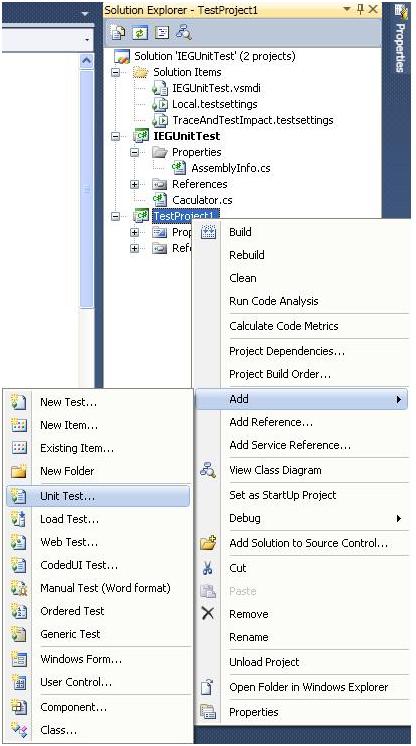


















 112
112

 被折叠的 条评论
为什么被折叠?
被折叠的 条评论
为什么被折叠?








